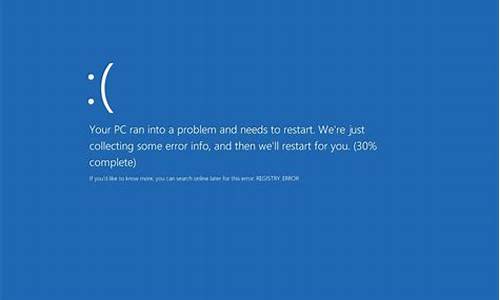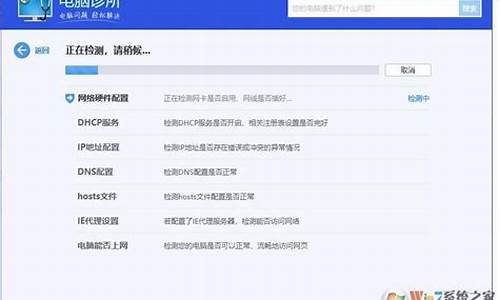电脑系统分区可以合并吗,系统分盘可以合并吗
1.两个不同的硬盘上分区,可以合并成一个分区吗?
2.WIN7如何把一个主分区和一个逻辑分区合并成一个盘
3.系统盘,从电脑上拆下来的硬盘如何将这两个分区和在一起?
4.WIN10 将两块或多块硬盘合并成一个分区

许多用户在使用电脑的过程中可能都会遇到磁盘空间不够用的情况,那么对于磁盘空间不足,我们可以通过合并磁盘分区来解决,可是有用户升级到win10系统之后,并不知道要怎么合并磁盘分区,现在给大家讲解一下win10合并磁盘分区的方法供大家参考。
有资料的先做好资料备份,比如我们要将E和F盘合并。
1、按下“Win+X”或在开始菜单上单击鼠标右键,点击“磁盘管理”按钮;
2、将要被合并的分区上单击右键,选择“删除卷”;(有资料的先做好资料备份,比如我们要将E和F盘合并,若将F盘删除卷,那么我们可以将把F盘中的资料拷贝到E盘中)。
3、在需要合并入的分区上单击右键,选择“扩展卷”;
4、点击下一步,左边选择框代表可以添加进来的空间,而右侧的选择框代表已经添加进来的空间。选择左侧的空间,然后点击“添加”按键;5、添加完毕后点击下一步,等待磁盘开始合并;
6、完成合并操作。两个不同的硬盘上分区,可以合并成一个分区吗?
操作方法如下:
操作设备:戴尔笔记本电脑
操作系统:win10
操作程序:计算机
1、首先在桌面上用鼠标右键单击计算机。
2、弹出菜单后,点击管理。
3、进入计算机管理的界面后,点击磁盘管理。
4、然后在界面右侧用鼠标右键单击需要合并的两个磁盘中的一个。
5、在弹出的菜单中点击删除卷。
6、弹出对话框,点击是。这样操作后,会将该磁盘中的数据全部删除,如果有重要的数据,就需要提前备份。
7、再用鼠标右键单击另一个磁盘,在弹出的菜单中,点击扩展卷。
8、接着,会弹出扩展卷导向的界面,点击下一步。
9、再点击下一步。
10、最后,点击完成。
11、另外,还会弹出一个对话框,点击是即可。这是提醒大家不能合并系统盘。这样操作后,两个磁盘就合并成了一个。
WIN7如何把一个主分区和一个逻辑分区合并成一个盘
1、做软raid可以实现,两个硬盘上的分区看起来是一个分区。\r\n2、如果这两块硬盘都已接在系统里,到Windows的磁盘管理里面,右键点击中下方的 “磁盘0” 或 “磁盘1” ,选择 “转换为动态磁盘”。\r\n转换完成后,在第一块硬盘上右键选择需要增加大小的卷,选 “扩展卷” 或 “跨区卷”,注意要扩展的目标必须是 “未分配空间” ,因此第二块磁盘上的目标位置的卷应该先删除(该卷数据将丢失),扩展后将会将第二块磁盘上这块 “未分配空间”包含在内成为一个卷,格式化后即可使用。\r\n注意在此情况下,两块磁盘的任一块都不可以脱机,否则将导致数据丢失。
系统盘,从电脑上拆下来的硬盘如何将这两个分区和在一起?
工具:(1)UltraISO(9.7.1.3519官方版);
(2)U盘;
(3)电脑(Win7系统);
(4)Win7PE(ISO);
1、打开Win7PE(ISO),然后把把主分区C盘与E盘合并为一个分区。
2、点击逻辑分区D盘,然后点击删除分区。
3、点击确定,然后点击保存更改,那么D盘逻辑分区被删除了。
4、点击主分区C盘,右键调整分区大小。
5、往灰色这里拖动,知道全部变为蓝色,点击确定。
6、点击“完成”,那么主分区以及逻辑分区合并到一个盘这里。
这样就解决了WIN7电脑把一个主分区和一个逻辑分区合并成一个盘的问题。
WIN10 将两块或多块硬盘合并成一个分区
系统盘从电脑上拆下来的硬盘将这两个分区合在一起,如果这两个分区处在两个不同的硬盘上,那肯定是没办法合在一起的。如果是两个分区在同一个硬盘上,可以用分区大师等分区软件把它们合在一起,如果是windows的服务器系统也是可以直接带有合并分区功能的。
1、首先,在桌面上右键点击“此电脑”,然后点击“管理”选项,如下图所示,然后进入下一步。
2、其次,完成上述步骤后,点击左侧电脑管理中的“存储-磁盘管理”选项,可以在右侧看到这台电脑的硬盘,如下图所示,然后进入下一步。
3、接着,完成上述步骤后,选择下图右下角不需要的分区,右键单击,选择“删除卷”选项,将其删除,如下图所示,然后进入下一步。
4、然后,完成上述步骤后,右键单击剩余的分区并选择“扩展卷”选项,以便将之前删除的分区合并到剩余的分区中,如下图所示,然后进入下一步。
5、随后,完成上述步骤后,按照下图中的步骤进行设置,选择要扩展的磁盘容量,单击“下一步”按钮,如下图所示,然后进入下一步。
6、最后,完成上述步骤后,点击下一页上的“完成”按钮,就将硬盘合成一个分区了,如下图所示。这样,问题就解决了。
声明:本站所有文章资源内容,如无特殊说明或标注,均为采集网络资源。如若本站内容侵犯了原著者的合法权益,可联系本站删除。